
پروگرام ۾ ونڊوز سان ڪم ڪرڻ تمام ضروري آهي، ڇاڪاڻ ته اڪثر پروگرام آپريٽنگ سسٽم جي تحت استعمال ڪيو ويندو آهي ' ونڊوز '. جيڪي به ڊائريڪٽريون توهان کوليون آهن، اهي الڳ الڳ ونڊوز ۾ کليل هونديون. ان کي سڏيو ويندو آهي ' ملٽي ڊاڪيومينٽ انٽرفيس ' جيڪو تمام ترقي يافته آهي جيئن توهان هڪ ونڊو سان ڪم ڪري سگهو ٿا ۽ پوءِ آساني سان ٻئي ڏانهن سوئچ ڪري سگهو ٿا. مثال طور، اسان ڊاريڪٽري ۾ داخل ڪيو "معلومات جا ذريعا" .
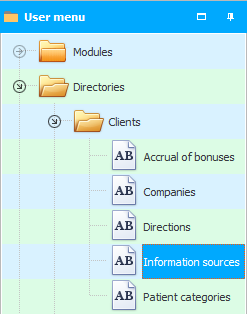
جيڪڏهن ڊيٽا گروپ ٿيل آهي "کليل گروپ" . ۽ توهان انهن هنڌن جي هڪ فهرست ڏسندا جتي مريض عام طور تي توهان جي ڪلينڪ بابت ڳوليندا آهن.
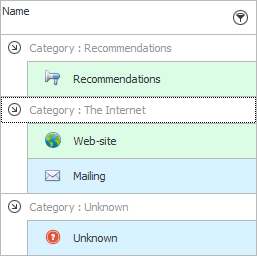
جيڪڏهن توهان پروگرام جي مٿئين ساڄي ڪنڊ تي نظر وجهو، جڏهن گهٽ ۾ گهٽ هڪ ماڊل يا ڊاريڪٽري کليل هجي، ته توهان معياري بٽڻن جا ٻه سيٽ ڏسي سگهو ٿا: ' Minimize '، ' Restore ' ۽ ' Close '.

بٽڻ جو مٿيون سيٽ پروگرام پاڻ سان تعلق رکي ٿو. اهو آهي، جيڪڏهن توهان مٿين 'ڪراس' کي دٻايو، پروگرام پاڻ بند ٿي ويندو.
پر بٽڻن جو ھيٺيون سيٽ موجوده کليل ڊاريڪٽري ڏانھن اشارو ڪري ٿو. جيڪڏهن توهان هيٺئين ’ڪراس‘ تي ڪلڪ ڪندا، ته پوءِ اها ڊاريڪٽري جيڪا اسان هاڻي ڏسون ٿا، بند ٿي ويندي، اسان جي مثال ۾ اها آهي "معلومات جي ذريعن" .
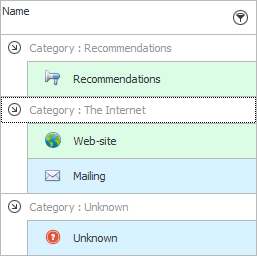
پروگرام جي چوٽي تي کليل ونڊوز سان ڪم ڪرڻ لاء، اتي به هڪ مڪمل سيڪشن آهي "ونڊ" .

![]() وڌيڪ ڄاڻو ته ڇا آهن مينيو جا قسم ڇا آهن؟ .
وڌيڪ ڄاڻو ته ڇا آهن مينيو جا قسم ڇا آهن؟ .
توھان ڏسي سگھوٿا ' اوپن فارم ' لسٽ. ٻئي کي تبديل ڪرڻ جي صلاحيت سان. فارم ۽ ونڊو هڪ ۽ ساڳيا آهن.

اهو ممڪن آهي ته کليل فارم ٺاهڻ لاء ' Cascade ' - اهو آهي، هڪ ٻئي کان پوء. ڪو به ٻه ڊاريڪٽري کوليو، ۽ پوءِ ڪلڪ ڪريو هن حڪم کي صاف ڪرڻ لاءِ.

فارم پڻ ترتيب ڏئي سگھجن ٿا ' افقي ٽائلس ' ۾.

يا ' عمودي ٽائل ' جي طور تي.
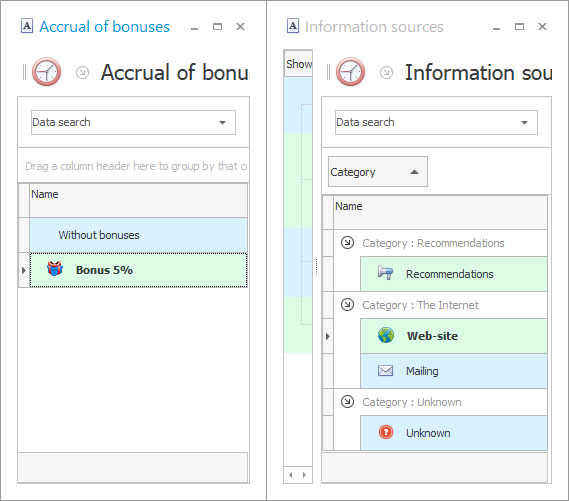
ڪري "بند ڪرڻ" موجوده ونڊو.
يا هڪ ڪلڪ "سڀ بند ڪريو" فوري طور تي ونڊوز.
يا "هڪ ڇڏي" موجوده ونڊو، باقي بند ٿي ويندو جڏهن هي حڪم چونڊيو ويندو.
![]() اهي آپريٽنگ سسٽم جي معياري خاصيتون آهن. هاڻي ڏسو ته ڪيئن ’ يونيورسل اڪائونٽنگ سسٽم ‘ جي ڊولپرز هن عمل کي ٽيب جي مدد سان اڃا به وڌيڪ آسان بڻائي ڇڏيو آهي.
اهي آپريٽنگ سسٽم جي معياري خاصيتون آهن. هاڻي ڏسو ته ڪيئن ’ يونيورسل اڪائونٽنگ سسٽم ‘ جي ڊولپرز هن عمل کي ٽيب جي مدد سان اڃا به وڌيڪ آسان بڻائي ڇڏيو آهي.
![]() پروگرام پڻ ماڊل ونڊوز استعمال ڪري ٿو.
پروگرام پڻ ماڊل ونڊوز استعمال ڪري ٿو.
ٻين مددگار عنوانن لاءِ هيٺ ڏسو:
![]()
يونيورسل اڪائونٽنگ سسٽم
2010 - 2024